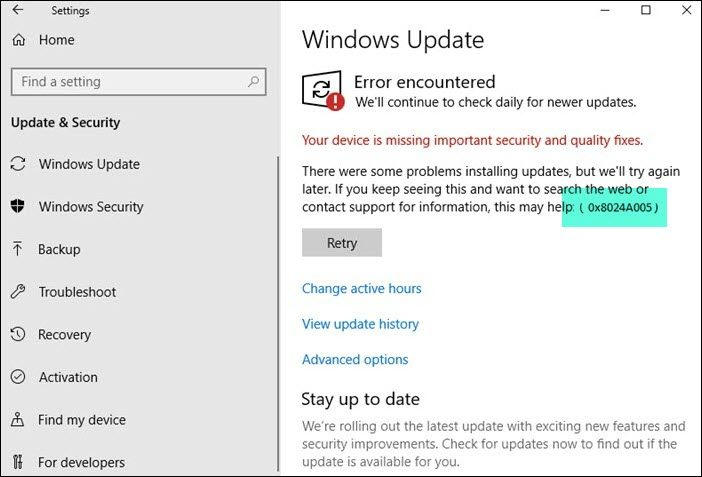หากคุณได้รับข้อผิดพลาด 0x8024A005 เมื่อคุณพยายามเรียกใช้ Windows Update แสดงว่ามีปัญหากับวิธีที่คอมพิวเตอร์ของคุณเชื่อมต่อกับเซิร์ฟเวอร์การอัปเดตของ Microsoft มีวิธีแก้ไขปัญหานี้อยู่สองสามวิธี เราจะอธิบายวิธีเหล่านี้บางส่วนที่นี่ ขั้นแรก ตรวจสอบให้แน่ใจว่าคุณเชื่อมต่อกับอินเทอร์เน็ตจริง การตรวจสอบนี้อาจดูเหมือนเป็นเรื่องงี่เง่า แต่จริงๆ แล้วเป็นปัญหาที่พบได้บ่อย หากคอมพิวเตอร์ของคุณไม่ได้เชื่อมต่อกับอินเทอร์เน็ต ก็จะไม่สามารถเชื่อมต่อกับเซิร์ฟเวอร์การอัปเดตของ Microsoft จากนั้นลองรีสตาร์ทคอมพิวเตอร์และเรียกใช้ Windows Update อีกครั้ง ในบางครั้ง กระบวนการอัปเดตติดขัดและต้องรีสตาร์ทเพื่อดำเนินการต่ออีกครั้ง หากทั้งสองวิธีไม่ได้ผล คุณสามารถลองรีเซ็ตคอมโพเนนต์ Windows Update บนคอมพิวเตอร์ของคุณ นี่เป็นขั้นสูงขึ้นเล็กน้อย แต่ก็ไม่ยากเกินไปที่จะทำ สุดท้าย หากคุณยังคงประสบปัญหา คุณสามารถติดต่อฝ่ายสนับสนุนของ Microsoft เพื่อขอความช่วยเหลือ หวังว่าหนึ่งในวิธีแก้ไขปัญหาเหล่านี้จะช่วยคุณแก้ไขข้อผิดพลาด 0x8024A005 และทำให้ Windows Update ทำงานได้อีกครั้ง
มีรหัสข้อผิดพลาดของ Windows Update หลายรหัสที่ผู้คนอาจพบ หนึ่งในนั้นคือข้อผิดพลาด 0x8024A005 . เป็นเรื่องปกติและผู้ใช้ Windows เกือบทุกคนพบเจอ ข้อดีเกี่ยวกับข้อผิดพลาดในการอัปเดตส่วนใหญ่คือเกิดจากการเชื่อมต่ออินเทอร์เน็ตที่ไม่เสถียรและจะหายไปเมื่อได้รับการดูแล ในบทความนี้ เราจะมาดูสิ่งที่คุณสามารถทำได้เพื่อแก้ไขข้อผิดพลาด 0x8024A005 หากเคยเกิดขึ้นขณะพยายามอัปเดต Windows

แก้ไขข้อผิดพลาด Windows Update 0x8024A005
ข้อผิดพลาด Windows Update 0x8024A005 ส่วนใหญ่เกิดขึ้นหากส่วนประกอบหรือไฟล์ที่เกี่ยวข้องกับ Windows Update เสียหายหรือมีการเปลี่ยนแปลงการตั้งค่า หากต้องการแก้ไขข้อผิดพลาดนี้ ให้ทำตามคำแนะนำเหล่านี้:
วิธีสร้างเบราว์เซอร์เริ่มต้นของ edge
- ตรวจสอบการเชื่อมต่ออินเทอร์เน็ตที่เสถียร
- เรียกใช้ตัวแก้ไขปัญหา Windows Update
- คืนค่าคอมโพเนนต์ Windows Update เป็นค่าเริ่มต้น
- ทำการคลีนบูตแล้วเรียกใช้ Windows Update
- ใช้ DISM เพื่อซ่อมแซมส่วนประกอบ Windows Update
- ติดตั้งการอัปเดตที่มีปัญหาด้วยตนเอง
1] ตรวจสอบการเชื่อมต่ออินเทอร์เน็ตที่เสถียร
ข้อผิดพลาดของ Windows ส่วนใหญ่เกี่ยวข้องกับการเชื่อมต่ออินเทอร์เน็ตที่ไม่ดี และสามารถแก้ไขได้ทันทีหากคุณแน่ใจว่าคอมพิวเตอร์ของคุณเชื่อมต่อกับการเชื่อมต่ออินเทอร์เน็ตที่เสถียร
2] เรียกใช้ Windows Update Troubleshooter
วิธีที่สองสำหรับข้อผิดพลาดของ Windows Update คือการค้นหาและเรียกใช้ Windows Update Troubleshooter นี่คือขั้นตอนที่คุณต้องปฏิบัติตาม:
- เปิดหน้าต่างการตั้งค่า Windows โดยใช้คีย์ผสม 'Win + I'
- เปิดแท็บระบบแล้วเลือก การแก้ไขปัญหา
- จากนั้น เลือก 'ตัวแก้ไขปัญหาอื่นๆ' และในส่วน 'ที่พบบ่อยที่สุด' ให้ค้นหาตัวแก้ไขปัญหา Windows Update
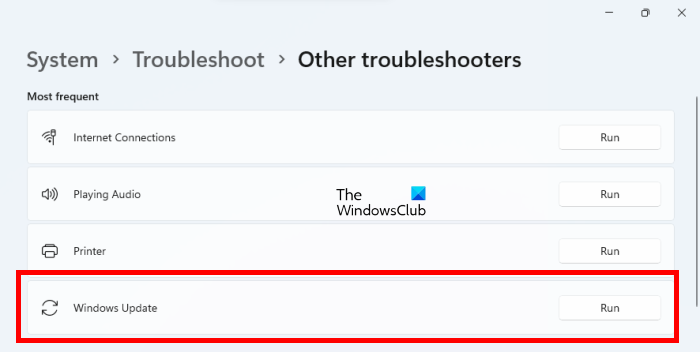
โทรออกจาก windows 10
หลังจากเรียกใช้ฟีเจอร์การแก้ไขปัญหาแล้ว ระบบจะสแกนระบบของคุณและดูว่ามีข้อผิดพลาดใดๆ ที่จำกัดกระบวนการอัปเดตของคุณหรือไม่ รวมถึงการแก้ไขที่เกี่ยวข้องด้วย หากไม่มีการรายงานใด ๆ และคุณยังคงพบข้อผิดพลาดนี้อยู่ ให้ทำตามวิธีแก้ไขอื่น ๆ ที่กล่าวถึง
3] รีเซ็ตส่วนประกอบ Windows Update เป็นค่าเริ่มต้น
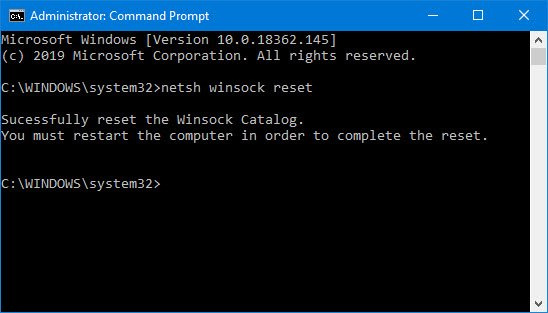
ในขณะที่เรียกใช้ตัวแก้ไขปัญหา Windows Update สามารถช่วยระบุสาเหตุที่เป็นไปได้ของข้อผิดพลาดนี้ คุณควรรีเซ็ตส่วนประกอบ Windows Update เป็นค่าเริ่มต้นด้วย นี่คือขั้นตอนที่คุณต้องปฏิบัติตามตามที่อธิบายไว้ในโพสต์ที่เชื่อมโยง:
- ใช้พรอมต์คำสั่งเพื่อหยุดบริการ Windows Update
- ลบ qmgr*.dat ไฟล์.
- ล้างโฟลเดอร์ SoftwareDistribution และ catroot2 ที่มีกระบวนการ Windows Update ที่ซื้อมา
- รีเซ็ต BITS และ Windows Update
- ลงทะเบียนไฟล์ BITS และไฟล์ DLL ที่เกี่ยวข้องกับ Windows Update อีกครั้ง
- ทำการเปลี่ยนแปลงรีจิสทรีเพื่อลบค่ารีจิสทรีที่ไม่ถูกต้อง
- รีเซ็ต Winsock ผ่าน Windows Terminal
- เริ่มบริการ Windows Update ใหม่
หากต้องการใช้การเปลี่ยนแปลงการตั้งค่าเหล่านี้ คุณต้องรีสตาร์ทคอมพิวเตอร์ หลังจากนั้นคุณจะพบว่าส่วนประกอบ Windows Update ของคุณกลับคืนสู่สภาพเดิม
4] ทำการคลีนบูตแล้วเรียกใช้ Windows Update
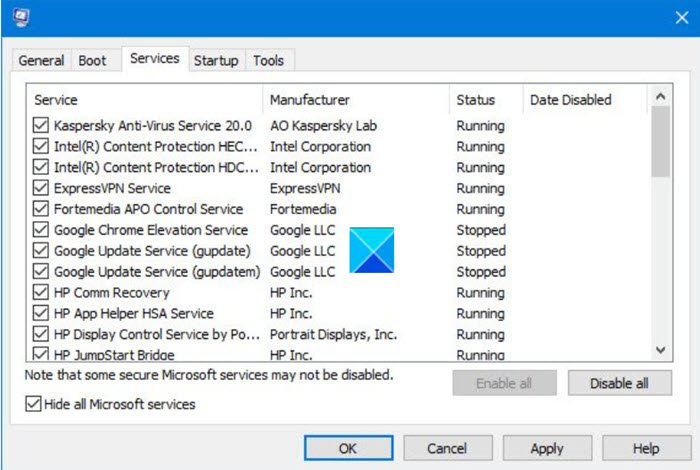
อีกประการหนึ่งที่แนะนำสำหรับข้อผิดพลาด 0x8024A005 คือทำการคลีนบูตบนพีซีของคุณ สถานะคลีนบูตช่วยให้คุณวินิจฉัยและแก้ไขปัญหาร้ายแรงของ Windows ต่อไปนี้เป็นขั้นตอนที่คุณต้องปฏิบัติตามเพื่อบูตเครื่องคอมพิวเตอร์เข้าสู่สถานะคลีนบูต
- เปิดยูทิลิตี้การกำหนดค่าโดยค้นหา msconfig ในเมนูค้นหาแล้วกด Enter ที่พารามิเตอร์ผลลัพธ์
- บนแท็บ ทั่วไป เลือก การเปิดตัวที่เลือก
- นอกจากนี้ ยกเลิกการเลือก 'โหลดรายการเริ่มต้น' แต่ตรวจสอบให้แน่ใจว่าได้ทำเครื่องหมายอีกสองช่องแล้ว
- จากนั้นไปที่แท็บ 'บริการ' และเลือก ซ่อนบริการทั้งหมดของ Microsoft
- สุดท้าย คลิก ปิดใช้งานทั้งหมด และบันทึกการเปลี่ยนแปลงนี้โดยคลิก ใช้/ตกลง
ดาวน์โหลดข้อมูลสำรองของคอมพิวเตอร์ของคุณโดยรีสตาร์ทเครื่อง แต่การดำเนินการข้างต้นจะเป็นการเปิดเครื่องในสถานะคลีนบูต เมื่อเริ่มทำงานอีกครั้ง ให้ลองเรียกใช้การอัปเดตที่มีปัญหาอีกครั้งเพื่อดูว่าข้อผิดพลาดได้รับการแก้ไขแล้วหรือไม่
คอมพิวเตอร์ไม่ตื่นจากโหมดสลีป
5] ใช้ DISM เพื่อซ่อมแซมส่วนประกอบ Windows Update
หากการเรียกใช้คำสั่ง DISM ปกติใช้ไม่ได้ผลสำหรับคุณ และหากคุณ ไคลเอนต์ Windows Update ไม่ทำงาน คุณจะได้รับแจ้งให้ใช้การติดตั้ง Windows ที่ทำงานอยู่เป็นแหล่งกู้คืน หรือใช้โฟลเดอร์ Windows แบบขนานจากเครือข่ายที่ใช้ร่วมกันเป็นแหล่งที่มาของไฟล์
คุณจะต้องเรียกใช้คำสั่งต่อไปนี้แทน:
|_+_| 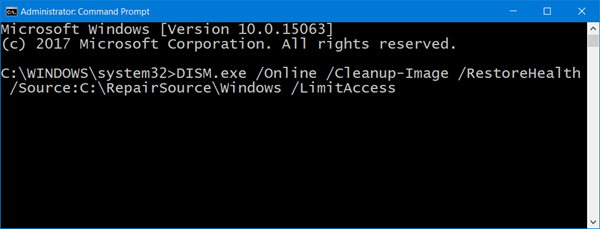
ที่นี่คุณต้องเปลี่ยน C:RepairSourceWindows ตัวยึดกับตำแหน่งของแหล่งซ่อมของคุณ
หลังจากกระบวนการเสร็จสิ้น DISM จะสร้างไฟล์บันทึก %windir%/Log/CBS/CBS.log และแก้ไขปัญหาที่เครื่องมือพบหรือแก้ไข
ปิด Command Prompt แล้วเรียกใช้ Windows Update อีกครั้งและดูว่าช่วยได้หรือไม่
อ่าน : แก้ไขรหัสข้อผิดพลาด Windows Update 0x8024a205
6] ติดตั้งการอัปเดตที่มีปัญหาด้วยตนเอง
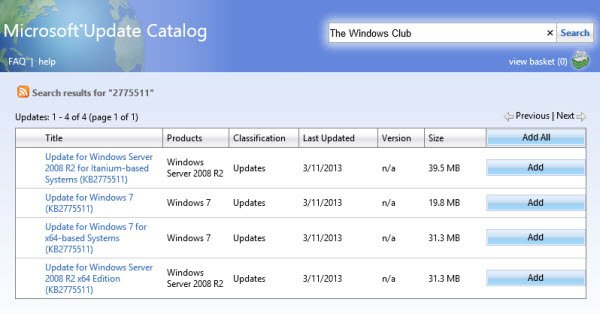
หากปัญหายังคงอยู่ และคุณยังคงไม่สามารถติดตั้งการอัปเดต Windows ใหม่ได้ คุณสามารถติดตั้งได้ด้วยตนเองจาก Microsoft Update Catalog
- เปิดการตั้งค่า Microsoft และในแท็บ Windows Update ให้ค้นหาการอัปเดตที่มีปัญหาโดยใช้ตัวเลือกประวัติการอัปเดต
- คลิกที่แท็บเรียนรู้เพิ่มเติมเพื่อเปิดลิงก์ไปยังหน้าอัปเดตอย่างเป็นทางการบน Microsoft.com
- คุณสามารถรับหมายเลข KB ของการอัปเดตที่ระบุได้ที่นี่ (ซึ่งจะแสดงอยู่ในชื่อหน้า)
- คัดลอกและวางลงในแถบค้นหา เว็บไซต์ Microsoft Update Catalog
- ค้นหาการอัปเดตที่ถูกต้องสำหรับข้อกำหนดระบบของคุณ แล้วคลิกดาวน์โหลด
ในการติดตั้ง ให้ทำตามคำแนะนำที่แสดงให้คุณทราบ และหลังจากนั้น ให้รีสตาร์ทคอมพิวเตอร์เพื่อให้การเปลี่ยนแปลงมีผล
ตัวจับเวลาถอยหลัง windows 10
ข้อผิดพลาด 0xc1900223 หมายถึงอะไร และจะแก้ไขได้อย่างไร
โดยทั่วไป ข้อผิดพลาด 0xc1900223 เกิดขึ้นเมื่อคอมพิวเตอร์ของคุณไม่สามารถเชื่อมต่อกับเซิร์ฟเวอร์ Microsoft Update หรือระบบการจัดส่งเนื้อหา อีกสาเหตุหนึ่งที่เป็นไปได้คือ คุณกำลังใช้เซิร์ฟเวอร์ DNS พิเศษเพื่อบล็อกที่อยู่เว็บของบุคคลที่สาม การแก้ไขที่อาจเกิดขึ้นรวมถึงการตรวจสอบระบบ VPN ของคุณและปิดใช้งานระบบย่อยของ Windows
วิธีแก้ไขข้อผิดพลาด 0x80240fff ใน Windows
การแก้ไขข้อผิดพลาด 0x80240fff ใน Windows กำลังทำงานร่วมกับกลไกของ Windows Update วิธีแก้ปัญหาหลักสำหรับสิ่งนี้คือการเรียกใช้ตัวแก้ไขปัญหา Windows Update เช่นเดียวกับกรณีที่มีข้อผิดพลาดในการอัปเดตส่วนใหญ่ นอกเหนือจากนั้น คุณยังสามารถเริ่มบริการ BITS ใหม่หรือเรียกใช้บรรทัดคำสั่งที่เหมาะสมบนเทอร์มินัลของคุณ